Photoshop调出漂亮的外景人物低饱合色调(3)
文章来源于 68PS,感谢作者 大眼仔旭 给我们带来经精彩的文章!设计教程/PS教程/鼠绘教程2011-06-27
5.由于照片中的背景色彩有些灰暗,为加强背景色彩,新建空白图层,并盖印图层,转换到图层面板,选择蓝通道,按CTRL+A全选,CTRL+C复制,并转换到图层面板,并建空白图层按CTRL+V粘贴,并设置图层的混合模式为柔光
5.由于照片中的背景色彩有些灰暗,为加强背景色彩,新建空白图层,并盖印图层,转换到图层面板,选择蓝通道,按CTRL+A全选,CTRL+C复制,并转换到图层面板,并建空白图层按CTRL+V粘贴,并设置图层的混合模式为柔光,图层的不透明度为70%,添加图层蒙板,擦出人物部分,效果如图。

6.人物部分还是有些偏红,再为其创建色相饱合度,降低饱合度,参数如图,效果如图。

7.新建空白图层,并盖印空白图层,执行:滤镜-艺术效果-干画笔命令,参数如图,为其添加图层蒙板,用渐变工具拉出人部不需要的部分,效果如图。
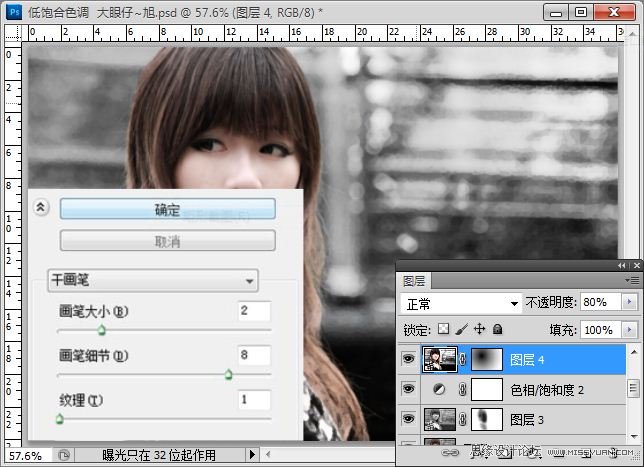
8.效果基本上己经出来了,为照片执行锐化,调整下照片的清晰度,参数如图,效果如图。

9.为照片添加些简约的装饰,新建空白图层,使用椭圆选框工具绘制正圆,执行:选择-修改-羽化2个像素,并填充白色,效果如图。

 情非得已
情非得已
推荐文章
-
 Photoshop绘制磨砂风格的插画作品2021-03-16
Photoshop绘制磨砂风格的插画作品2021-03-16
-
 Photoshop结合AI制作扁平化滑轮少女插画2021-03-11
Photoshop结合AI制作扁平化滑轮少女插画2021-03-11
-
 Photoshop结合AI绘制扁平化风格的少女插画2020-03-13
Photoshop结合AI绘制扁平化风格的少女插画2020-03-13
-
 Photoshop结合AI绘制春字主题插画作品2020-03-13
Photoshop结合AI绘制春字主题插画作品2020-03-13
-
 Photoshop绘制时尚大气的手机APP图标2020-03-12
Photoshop绘制时尚大气的手机APP图标2020-03-12
-
 Photoshop绘制立体感十足的手机图标2020-03-12
Photoshop绘制立体感十足的手机图标2020-03-12
-
 玻璃瓶绘画:PS绘制玻璃质感的魔法瓶2020-03-11
玻璃瓶绘画:PS绘制玻璃质感的魔法瓶2020-03-11
-
 像素工厂:用PS设计等距像素的工厂图标2019-03-20
像素工厂:用PS设计等距像素的工厂图标2019-03-20
-
 圣诞老人:使用PS绘制圣诞老人插画2019-02-21
圣诞老人:使用PS绘制圣诞老人插画2019-02-21
-
 Lumix相机:PS绘制粉色的照相机教程2019-01-18
Lumix相机:PS绘制粉色的照相机教程2019-01-18
热门文章
-
 Photoshop结合AI制作扁平化滑轮少女插画2021-03-11
Photoshop结合AI制作扁平化滑轮少女插画2021-03-11
-
 Photoshop绘制磨砂风格的插画作品2021-03-16
Photoshop绘制磨砂风格的插画作品2021-03-16
-
 Photoshop结合AI制作扁平化滑轮少女插画
相关文章2032021-03-11
Photoshop结合AI制作扁平化滑轮少女插画
相关文章2032021-03-11
-
 玻璃瓶绘画:PS绘制玻璃质感的魔法瓶
相关文章5282020-03-11
玻璃瓶绘画:PS绘制玻璃质感的魔法瓶
相关文章5282020-03-11
-
 建筑插画:PS结合AE制作摩天轮插画
相关文章5722019-01-17
建筑插画:PS结合AE制作摩天轮插画
相关文章5722019-01-17
-
 蝴蝶结绘画:PS绘制逼真的蝴蝶结图标
相关文章7222019-01-07
蝴蝶结绘画:PS绘制逼真的蝴蝶结图标
相关文章7222019-01-07
-
 商业插画:PS绘制逼真的DC海王插画
相关文章8962018-12-20
商业插画:PS绘制逼真的DC海王插画
相关文章8962018-12-20
-
 Photoshop绘制毛茸茸的猫咪效果图
相关文章8252018-11-08
Photoshop绘制毛茸茸的猫咪效果图
相关文章8252018-11-08
-
 Photoshop绘制绚丽的荷花效果图
相关文章15152018-09-26
Photoshop绘制绚丽的荷花效果图
相关文章15152018-09-26
-
 Photoshop绘制逼真的超凡蜘蛛侠教程
相关文章11872018-09-17
Photoshop绘制逼真的超凡蜘蛛侠教程
相关文章11872018-09-17
